1、点击“工具”

2、点击“选项”

3、点击“安全性”
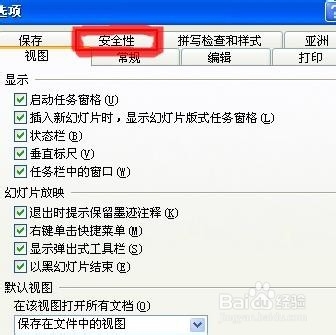
4、在”打开权限密码“设置密码

5、在”修改权限密码“设置密码

6、点”确定“
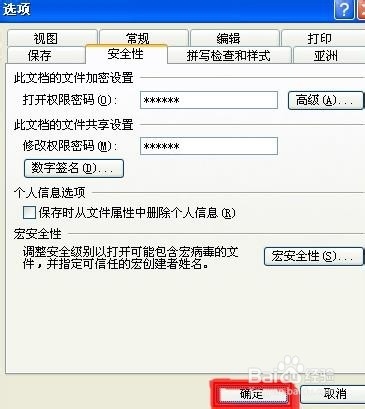
7、再次输入打开权限密码

8、点”确定“

9、再次输入修改权限密码

10、点”确定“

11、最后点”保存“

时间:2024-10-21 23:32:11
1、点击“工具”

2、点击“选项”

3、点击“安全性”
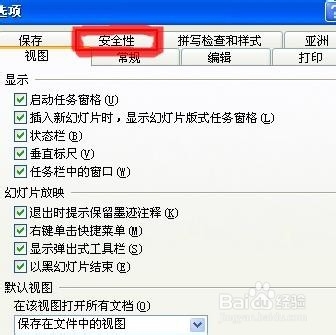
4、在”打开权限密码“设置密码

5、在”修改权限密码“设置密码

6、点”确定“
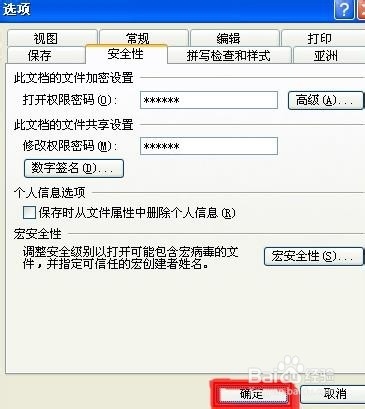
7、再次输入打开权限密码

8、点”确定“

9、再次输入修改权限密码

10、点”确定“

11、最后点”保存“

